WordPress'te Kullanıcı Kayıt Eklentisi Nasıl Kullanılır
Yayınlanan: 2022-09-29Kullanıcı kayıt eklentileri, WordPress sitenize özel kayıt formları eklemenin harika bir yoludur. Her biri kendi özelliklerine ve ayarlarına sahip çeşitli eklentiler mevcuttur. Bu yazıda, WordPress'te bir kullanıcı kayıt eklentisinin nasıl kullanılacağını göstereceğiz. İlk olarak, eklentiyi kurmanız ve etkinleştirmeniz gerekecek. Bu örnek için WPForms eklentisini kullanacağız. Eklenti etkinleştirildiğinde, yeni bir form oluşturmanız gerekecektir. Bunu yapmak için, WordPress yönetici alanında WPForms »Yeni Ekle'ye gidin. Bir sonraki ekranda, formunuz için bir ad vermeniz ve Kullanıcı Kayıt Formu şablonunu seçmeniz gerekecektir. WPForms daha sonra sizin için temel bir kayıt formu oluşturacaktır. Artık formu ihtiyaçlarınıza göre özelleştirmeye başlayabilirsiniz. Örneğin, forma yeni alanlar ekleyebilir, alanların sırasını değiştirebilir ve hatta özel HTML ekleyebilirsiniz. Formdan memnun kaldığınızda, değişikliklerinizi kaydetmek için Kaydet düğmesine tıklayın. Artık formunuz hazır olduğuna göre, onu WordPress sitenize eklemenin zamanı geldi. Bunu yapmak için, formu görüntülemek istediğiniz sayfaya veya gönderiye gidin ve Form Ekle düğmesine tıklayın. Eklemek istediğiniz formu seçmenizi isteyen bir açılır pencere belirecektir. Kullanıcı kayıt formunuzu seçin ve Form Ekle düğmesine tıklayın. Formunuz şimdi sayfaya veya gönderiye eklenecek. Sitenizde nasıl göründüğünü görmek için formu önizleyebilirsiniz. Formdan memnunsanız, değişikliklerinizi kaydetmek için Kaydet düğmesine tıklayın.
WordPress'i ilk kurduğunuzda, kullanıcı kayıt özelliğini devre dışı bırakabilirsiniz. Yönetim panosunda etkinleştirmek için basit bir prosedürdür. 'Herkes kayıt olabilir' kutusunu işaretleyerek web sitenizdeki kayıt formunu açabilirsiniz. WordPress'in yerel üyelik işlevini geliştirmek için bir dizi eklenti kullanılabilir. Ultimate Üye eklentisi kullanılarak bir üyelik sitesi oluşturulabilir. Gönderiler, sayfalar ve özel gönderi türlerinin tümü, belirli kullanıcı rolleri tarafından gizlenebilir. Ayrıca kullandığınız önbellek eklentisine müdahale edebilmesi gibi bazı dezavantajları da vardır.
Kayıt büyüsünü ücretsiz olarak kullanabilecek kullanıcı sayısında herhangi bir kısıtlama yoktur. Yeni bir üyeyle yeni bir web sitesi başlatma konusunda endişeleriniz varsa, Kolay Kayıt Formları eklentisini kullanabilirsiniz. Özelliklerle doludur ve kullanımı kolaydır, ancak birçok avantajı da vardır. Seçtiğiniz eklentinin, kayıt formunuzun stilini, web sitenizin temasıyla sorunsuz bir şekilde uyum sağlayacak şekilde özelleştirebildiğinden emin olun.
WordPress'te Kullanıcı Kaydı Nasıl Kullanırım?
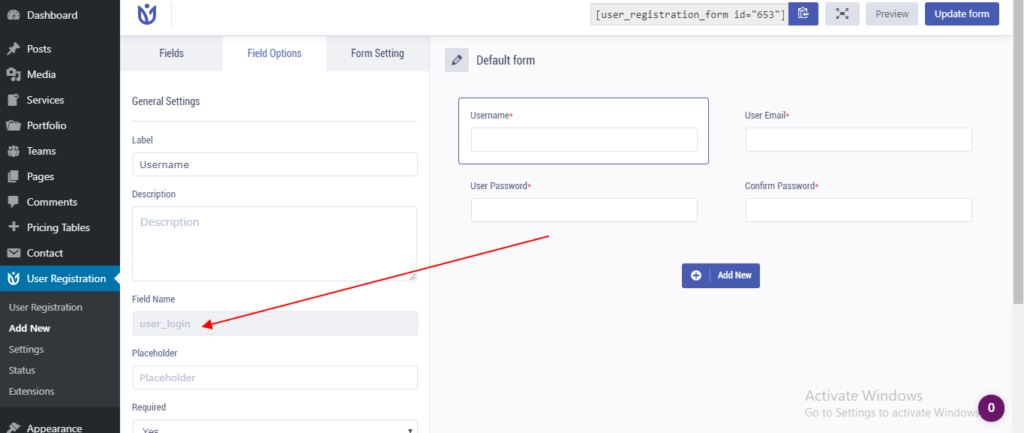 Kredi bilgileri: fizfy.com
Kredi bilgileri: fizfy.comWordPress'te kullanıcı kaydı, çevrimiçi bir üye topluluğu oluşturmak veya blogunuzu kimin okuduğunu takip etmek için kullanılabilir. Varsayılan olarak, WordPress herhangi bir içeriğe erişmek için kullanıcı kaydı gerektirmez. Ancak, Ayarlar > Okuma sayfasına gidip “Üyelik” seçeneğini seçerek bu davranışı değiştirebilirsiniz. Bu, ziyaretçilerin herhangi bir içeriği görüntüleyebilmeleri için sitenize kaydolmasını ve giriş yapmasını gerektirir. Üyelikleri ücretsiz vermek istiyorsanız, bir WordPress kullanıcı kayıt formu oluşturabilir ve yeni üyelerden bilgi toplamak için kullanabilirsiniz.
WPForms, ücretsiz ve kurulumu kolay harika bir WordPress form oluşturucu eklentisidir. Sürükle ve bırak arayüzü ile kullanımı kolay bir form oluşturucudur. WPForms'un ücretsiz sürümü, basit iletişim formları oluşturmanıza olanak tanır, ancak Pro sürümü, premium eklentiler içerir. Kullanıcılar bu uygulamalara daha karmaşık bir şekilde kaydolabilecekler. WPForms kullanarak bir şablondan kullanıcı kayıt formu oluşturmak mümkündür. Form alanlarını basit ve kullanıcı dostu bir şekilde doldurun. Örneğimizde, Tek Satır Metin alanının adını kullanıcı adını okuyacak şekilde değiştirdik.
Giriş maskesine ek olarak, kullanıcı adı için karakter setini kontrol etmek için bir seçenek sağladık. Yeni bir kullanıcıya kullanıcı rolü atamak için form alanlarımızı WordPress kullanıcı profiliyle eşleştireceğiz. Formunuzda kullanıcı profili alanına karşılık gelen bir alan seçerek, açılır menüleri kullanarak alanları eşleyebilirsiniz. İstenmeyen posta kayıtlarını önlemek ve kullanıcı aktivasyonlarını sınırlamak istiyorsanız, Kullanıcı Aktivasyonunu Etkinleştir seçeneğini açın. Her gün çok sayıda kullanıcınız varsa, Kullanıcı E-postası yönteminiz daha uygundur. Manuel Onay yöntemini seçerseniz, site yöneticilerinin arka uçta kayıt için her kullanıcıyı onaylaması gerekir. Sitenizin kullanıcı kayıt formlarını Mailchimp, AWeber, Campaign Monitor ve MailerLite gibi e-posta pazarlama araçlarıyla entegre edebilirsiniz.
WPForms, sitenize bir kayıt sayfası eklemekten daha fazlasını yapmanızı gerektirmez. WordPress ana menüsüne bir kayıt sayfası ekleyerek, kullanıcıların onu bulmasını kolaylaştırabilirsiniz. Projeyi adım adım nasıl yapacağınızı öğrenmek için aşağıdaki öğreticilere göz atın. Yeni kullanıcı kayıt formunuz, yayınladıktan sonra kullanıma hazır olacaktır. WordPress dışında bir tema kullanıyorsanız, sitenizin menüsünden kayıt sayfasını kaldırmanız gerekebilir. WPForms'u kullanarak ayrıca bir Google Drive yükleme formu oluşturabilir ve dosyaları doğrudan Google Drive'ınıza ekleyebilirsiniz. Daha fazla bilgi için bir form girişini göndermeden önce nasıl önizleyeceğinizle ilgili makalemizi okuyabilirsiniz.
WordPress'te Yeni Kullanıcılar Nasıl Eklenir?
register_new_user() işlevi, WordPress'e kolayca yeni kullanıcılar eklemenizi sağlar. Bu işlev, WordPress veritabanına yeni bir kullanıcı eklemek için kullanıldığında, kullanıcının varsayılan rolü 'abone' olarak ayarlanır. Yeni bir kullanıcı, ihtiyaç duyduğu tüm WordPress özelliklerine ve içeriğine tam erişime sahiptir.
Kullanıcı Kayıt Eklentisi Belgeleri
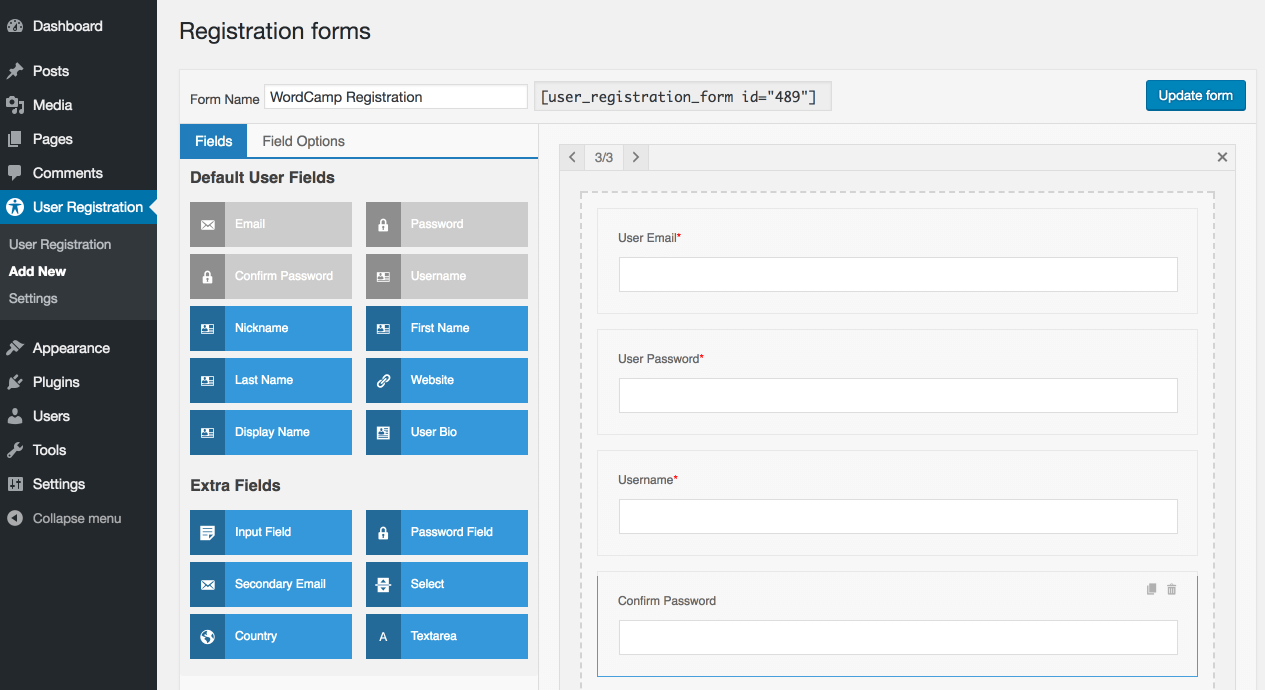 Kredi bilgileri: visualmodo.com
Kredi bilgileri: visualmodo.comKullanıcı kaydı eklentisi, ziyaretçilerin sitenin üyesi olarak kaydolmasına olanak tanıyan bir web sitesi için bir yazılım eklentisidir. Eklenti, ziyaretçinin doldurması için bir form sağlar ve ardından bilgileri bir veritabanında saklar. Eklenti, ziyaretçinin siteye giriş yapması için bir yol da sağlayabilir.
Eklentisiz WordPress Özel Kullanıcı Kayıt Formu
WordPress'te eklenti kullanmadan özel bir kullanıcı kayıt formu oluşturmak istiyorsanız, bunu birkaç basit adımı izleyerek yapabilirsiniz. İlk olarak, WordPress yönetici alanınızda yeni bir form oluşturmanız gerekir. Bunu yapmak için Formlar > Yeni Ekle'ye gidin. Ardından, formunuza bir başlık verin ve şu alanları ekleyin: kullanıcı adı, e-posta, şifre ve şifreyi onaylayın. Bu alanları ekledikten sonra Kaydet düğmesine tıklayın. Artık formunuz oluşturulduğuna göre, onu WordPress sitenize eklemeniz gerekecek. Bunu yapmak için Görünüm > Pencere Öğeleri'ne gidin ve Özel Kullanıcı Kayıt Formu pencere öğesini kenar çubuğunuza ekleyin. Son olarak, Kaydet düğmesine tıkladığınızdan emin olun. Bu kadar! Artık WordPress'te eklenti kullanmadan özel bir kullanıcı kayıt formu oluşturdunuz.
WordPress'in varsayılan üyelik özelliğini kullanarak herhangi bir eklenti yüklemenize gerek kalmadan basit bir kullanıcı kaydı ve giriş formu oluşturabilirsiniz. Kayıt formlarının oluşturulması, özelleştirilmesi ve görüntülenmesi üzerinde tam kontrol sahibi olmak istiyorsanız, kullanıcı kayıt formları için eklentilere ihtiyacınız olacaktır. Ön uç kayıt formlarını web sitenize iki şekilde ekleyebilirsiniz. Web sitenize kullanıcı kayıt formları eklemenin kolay bir yolunu arıyorsanız, Kullanıcı Kaydı harika bir seçenektir. Sürükle ve bırak arayüzü ile bu eklenti, özel oturum açma bilgileri ve formlar oluşturmanıza olanak tanır. Web sitenizde, başlamak için bu basit adımları izleyin. Kaydol bağlantısını tıklayan bir kullanıcı, kayıt formunun bulunduğu bir sayfaya yönlendirilecektir.
Oturum açmak için önce kullanıcı adlarını ve e-posta adreslerini girmeleri gerekir ve kendilerine bir onay e-postası gönderilecektir. Gerekli tüm alanları doldurduktan sonra siteyi özelleştirmeye başlayabilirsiniz. Forma bir ad vererek ve birkaç ayrıntı girerek başlayabilirsiniz. Kullanıcı Kaydı eklentisi, WordPress'te özel bir kayıt ve oturum açma formu oluşturmayı kolaylaştırır. Doğrudan Form Ayarı arabiriminden varsayılan rolü değiştirebilir, oturum açma seçeneklerini etkinleştirebilir, reCaptcha oluşturabilir ve güçlü parolalar kullanabilirsiniz. Kullanıcı Kaydı, sonsuz özelleştirme seçenekleriyle birleştirilmiş basit ve kullanıcı dostu bir arayüze sahip olduğu için daha iyi bir seçimdir.
_Kullanıcı adı' ); Özel Bir WordPress Formu Nasıl Oluşturulur
WordPress panosunda, özel bir WordPress formu oluşturmak için Formlar > Yeni Form'a gidin. Form oluşturucuda formlarınızı bulacaksınız.
Formunuzu form oluşturucuya bağladıktan sonra bir ad sağlamanız gerekir. Form adlandırıldığında, form oluşturucuyu doldurmaya başlayabilirsiniz.
Uygulamanıza yeni bir alan eklemek için Yeni Alan Ekle düğmesini tıklayın. Yeni Alan Ekle iletişim kutusu şimdi görünecektir. Bu iletişim kutusunda, form alanının adını ve açıklamasını sağlayabilirsiniz.
Bunu takiben, formunuzda kullanılacak alan türünü seçmeniz gerekecektir. Formunuza metin alanları, onay kutusu alanları ve radyo düğmeleri ekleyebilirsiniz.
Metin Alanı düğmesine tıklayarak bir metin alanı oluşturabilirsiniz. Üzerine tıkladıktan sonra, yeni bir metin alanı girmenizi isteyen bir açılır pencere görünecektir. Bu iletişim kutusuyla metin alanınız için adınızı ve açıklamanızı girin.
Onay Kutusu Alanı düğmesine tıklayarak bir onay kutusu alanı ekleyebilirsiniz. Yeni Onay Kutusu Alanı Ekle düğmesine tıklayarak yeni bir onay kutusu alanı ekleyebilirsiniz. Bu iletişim kutusunda, lütfen onay kutusu alanınızın adını ve öğenin açıklamasını girin.
Radyo Düğmesi Alanı düğmesi, bir radyo düğmesi alanı eklemek için kullanılabilir. Bu seçeneği belirleyin ve ardından Yeni Radyo Düğmesi Alanı Ekle'yi tıklayın. Radyo düğmesi alanı, bu iletişim kutusunda bir ad ve açıklama verilerek belirtilebilir.
İhtiyacınız olan tüm alanlara zaten sahipseniz, şimdi formunuza bir etiket eklemelisiniz. Öğeleri etiketlemek için Etiket düğmesini tıklayın. Yeni bir etiket eklemek için Yeni Etiket Ekle iletişim kutusundan Yeni Etiket Ekle'yi seçin. Etiketinize bir ad veya açıklama eklemek istiyorsanız bu bağlantıyı tıklayın.
Gerekli tüm alanları, etiketleri ve düğmeleri doldurduğunuzda formunuz yayınlanacaktır. Bu, Yayınla düğmesine tıklanarak gerçekleştirilebilir. Formu Yayınla iletişim kutusu görünecektir. Bu bağlantıya tıklayarak formunuzu web sitenizin ön veya arka ucunda yayınlamayı seçebilirsiniz.
Formunuz yayınlandıktan sonra web siteniz için bir giriş sayfası oluşturmak istiyorsanız, bunu WP_login_form() kullanarak yapabilirsiniz (formunuzun WP_login_form olarak ayarlandığından emin olun). Bunu yapmak istiyorsanız aşağıdaki kodu WordPress kodunuza girin.
WP_login_form ('my_login_page','my_password','my_email','my_login').

WordPress Özel Kullanıcı Kayıt Formu Kodu
WordPress'te özel bir kullanıcı kayıt formu oluşturmanın birkaç farklı yolu vardır. Bunun bir yolu, Gravity Forms veya WPForms gibi bir eklenti kullanmaktır. Başka bir yol, WordPress API'sini kullanarak kendiniz kodlamaktır.
WordPress markası, sitenizin temasının kullanıcı kayıt sayfasında görünür, ancak varsayılan WordPress kullanıcı kaydı sayfasındaki WordPress markasıyla eşleşmiyor. WordPress sitenizin herhangi bir sayfasına kayıt formu ekleme özelliği güçlü bir özelliktir. Bu özelliği kullandığınızda, kayıt sırasında kullanıcı deneyimini iyileştirebilirsiniz. WPForms, özel bir kullanıcı kayıt formu oluşturmanın en uygun yoludur. Bir kullanıcı kayıt formu oluşturmak için WPForms kullanıyorsanız, buna özel alanlar da bağlayabilirsiniz. Bu görevi tamamlamak için Gelişmiş Özel Alanlar eklentisi kurulu ve etkinleştirilmelidir. Standart WordPress alanlarını kullanan herhangi bir eklenti, WPForms alan eşleme işlevini kullanır.
Bir eklentinin nasıl kurulacağı hakkında daha fazla bilgi edinmek için adım adım kılavuzumuza bakın. Kullanmadan önce WPForms'a gitmelisiniz. Özel kullanıcı kayıt formunuzu değiştirmenizde size yardımcı olacağız. Ardından, bu özel alanları hangi ekranın kullanacağını seçmenize izin verecek bir dizi kural oluşturmanız gerekir. Özel alanınızı çalışırken görmek için Kullanıcı * simgesine tıklamanız yeterlidir. Profil sayfasına sayfanın altından erişilebilir. WPForms aracı, WordPress gönderilerinize, sayfalarınıza ve kenar çubuklarınıza form eklemeyi kolaylaştırır.
Tercih ettiğiniz alanlara hizmet vermek için WPForms, varsayılan alanlarınızı otomatik olarak eşler. Gönderinizi veya sayfanızı yayınladıktan sonra, özel kayıt formunu kullanabileceksiniz. Siteniz için bir giriş sayfası oluşturabilmeniz için önce SeedProd eklentisini kurmanız ve etkinleştirmeniz gerekir. 'Giriş Sayfası Oluştur' bölümünde 'İletişim Formu' ve 'WPForms'u seçerek yeni bir kayıt formu oluşturun. 'Bağlan' sekmesine giderek Seedprod'u Constant Contact, AWeber, ActiveCampaign vb. gibi diğer e-posta pazarlama hizmetlerine de bağlayabilirsiniz. Sayfanızı arama motorları için optimize etmek için SEO ayarları sayfasına gidin. SEO makalesinin başlığını, açıklamasını, sosyal medya küçük resmini vb. girin. Komut Dosyaları ayarları altında, SeedProd aracılığıyla kod parçacıkları ekleyebilirsiniz. Ayarları onayladıktan sonra sayfanın üst kısmındaki 'Kaydet' düğmesini tıklayın.
Kullanıcı Kaydı
Kullanıcılar, kullanıcı adı, şifre ve e-posta adresi gibi bazı temel bilgileri sağlayarak bir hesaba kaydolabilir. Kullanıcılar kayıt olduktan sonra tercihlerini yönetmek, sipariş geçmişlerini görüntülemek ve gönderilerini takip etmek için hesaplarına erişebilir.
Kullanıcı Kayıt Sistemi Nedir?
Kullanıcılar, kişisel bilgilerini talep eden bir ekran, form veya profil sayfası aracılığıyla web tabanlı hesaplar ve profiller oluşturabilir. Bir kullanıcı kayıt sistemi genellikle kullanıcının bir kullanıcı adı ve şifre oluşturmasının yanı sıra diğer güvenlik sorularını yanıtlamasını gerektirir.
Kullanıcı Kaydının Önemi
Oturum açma, hesabına abone olduğunuz bir kullanıcının kimliğini doğrulama eylemidir. Bir kullanıcı oturum açarsa, kayıtlı kullanıcı profilinin sağladığı tüm özellik ve ayrıcalıkları içerebilecek olan hesabına erişebilir.
Kullanıcı kaydının önemi, birçok web sitesi ve programın düzgün çalışması için bunu gerektirmesi gerçeğiyle gösterilebilir. Kullanıcılar, kullanıcı profillerini görüntülemek, makalelere yorum yapmak veya çoğu web sitesinde içerik yayınlamak için kaydolmalıdır.
Kullanıcılar, çeşitli avantajlar elde etmek için bir web sitesine veya sisteme kaydolur. Kayıt olan kullanıcılar, alan bilgilerine, kişiselleştirilmiş içeriğe erişim kazanacak ve oturum açmaya gerek kalmadan içerik yorumlayabilecek ve yayınlayabilecektir. Sitenin kullanıcılarıyla ne kadar çok etkileşimi olursa, o kadar çok etkileşimde bulunacaklardır.
Kayıt gereksinimi, kötü niyetli kullanıcılara karşı da güvenlik sağlar. Kayıt olan kullanıcılar, kayıt olmayanlardan kolayca ayırt edilebilir ve gerektiğinde kötüye kullanım veya denetleme için işaretlenebilirler.
İyi işleyen bir web sitesi veya sistem, kullanıcılarının çalışabilmesi için kaydolmasını gerektirir. Kullanıcılar, hizmeti kullanarak alan bilgilerine ve kişiselleştirilmiş içeriğe, ayrıca yorum ve içerik göndermeye erişebilir.
Özel Kayıt Formları
Özel kayıt formu, belirli bir etkinlik veya amaç için özel olarak oluşturulmuş bir formdur. Bu form genellikle etkinlik organizatörü veya etkinlikten sorumlu biri tarafından oluşturulur. Form tipik olarak etkinliğe kaydolmak için gereken tüm gerekli bilgileri içerecektir. Bu bilgiler etkinlik adını, tarihini, saatini, yerini ve diğer önemli ayrıntıları içerebilir.
Sitenizde kullanıcı kaydını işleyebilecek sağlam, otomatikleştirilmiş, oluşturma, yapılandırma, yayınlama, yönetme, analiz etme ve otomatikleştirme sistemi kurun. Ön uç kullanıcı kayıt alanındaki kullanıcılar oturum açabilir, şifrelerini sıfırlayabilir, ödeme işlem geçmişlerini kontrol edebilir, form gönderimlerini indirebilir ve daha fazlasını yapabilir. Ayrıca WordPress'te bir ödeme formu oluşturabilir ve ücretli kullanıcı kayıtları için ödeme seçenekleri ekleyebilirsiniz. RegistryMagic ile WordPress kayıt sayfanızın tasarımını kontrol edebilecek ve değiştirebileceksiniz. Yerinde kullanıcı oturum açma yönetim sistemi sağlam ve güvenlidir, bu da onu deneyimli kullanıcılar kadar ilk kez kullananlar için de ideal kılar. Sonuç olarak, WP user-meta artık diğer eklentilerle entegre olmak için kullanılabilir. RegistryMagic ile basitten karmaşık kayıt onay sistemlerine kadar her şeyi oluşturabilirsiniz.
Ayrıca, Login Form Dashboard adlı merkezi bir yönetim alanına sahip, tamamen yeniden tasarlanmış bir Login Logout sistemi de yayınlandı. Gönderim durumu kontrol edilebilir, doldurulan formlar PDF olarak indirilebilir ve tüm e-postalarınız burada bulunabilir. Tüm içeriği tek bir kullanıcı sayfasında oluşturmak için tek bir kısa kod kullanılır. Kullanıcılarınızın deneyimini geliştirmek için çeşitli yapılandırma seçeneklerini yapılandırmak mümkündür. Login Logout widget'ının kullanıcıları, oturum açma bilgilerini bir açılır pencere mi yoksa sayfa olarak mı kaydedeceklerini ve ayrıca fareyi imlecin üzerine getirdiklerinde hangi bilgileri göreceklerini seçme seçeneğine sahiptir. İletişim ve kayıt formlarında gizlilik politikası alanının yanındaki onay kutusu seçilerek, kullanıcının formu göndermeden önce kabul etmesi istenir. PayPal standart sürümde hazırlandığından, PayPal işlevselliğini içeren WordPress ödeme eklentileri de varsayılandır.
RegistryMagic, WordPress kayıt formları oluşturmak için en gelişmiş eklentidir. Kullanıcılar, şirket tarafından sağlanan güçlü raporlama araçlarını kullanarak kayıt formu gönderimlerini ve ödemelerini yönetebilir. Açıklayıcı raporlar, daha kapsamlı bir analiz yapmak için Microsoft Excel gibi elektronik tablo uygulamalarına aktarılabilir. RegistryMagic'teki her rapor, grafiklere ve çizelgelere ek olarak görsel geri bildirim içerir.
